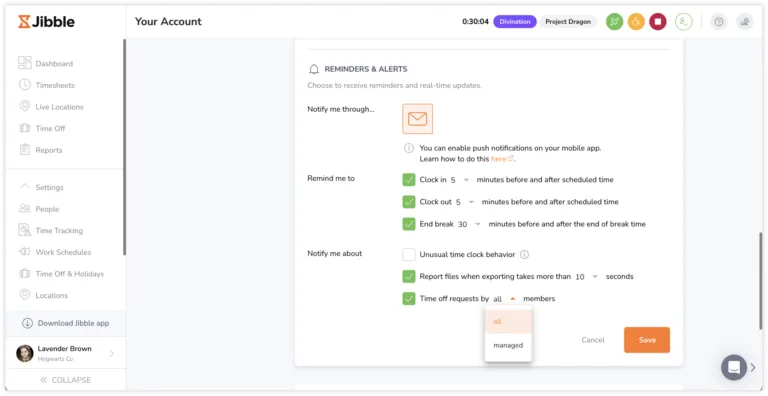İzin bildirimlerini etkinleştirme
İzin talepleri ve izin talepleri üzerine yapılan işlemlerle ilgili bildirimleri kolayca alın
Kendiniz veya ekip üyeleriniz için izin talep etmenin ve yönetmenin yanı sıra, tüm rollerden kullanıcılar artık Jibble’ın çalışan ücretli izin takip programı ile izin bildirimleri olarak e-posta ve anlık bildirimler alabilirler.
Bu makalede bahsedilenler:
İzin bildirimleri türleri
Bir kullanıcının alabileceği izin bildirimi türleri, Jibble’daki rollerine bağlıdır. Farklı izin bildirim türlerine genel bir bakış için aşağıdaki tabloya bakın:
| Rol | İzin Bildirimi |
| Sahipler/adminler/yöneticiler | Kuruluş Sahipleri/adminler/yöneticiler şu durumlarda bildirim alacaklar:
Sahipler ve adminler kuruluştaki tüm üyeler için bildirim alabilirken, yöneticiler yalnızca yönettikleri üyeler için bildirim alacaklar. |
| Üyeler | Üyeler ne zaman bir bildirim alacaklar:
|
İzin bildirimlerini etkinleştirme
İzin bildirimleri, tüm rollerdeki kullanıcılar tarafından e-posta ve anlık bildirimler yoluyla alınabilir. Jibble’daki rolünüze bağlı olarak farklı seçenekler görebilirsiniz. Her rol için geçerli ayarlar hakkında daha fazla bilgi edinmek için okumaya devam edin.
E-posta bildirimlerini etkinleştirme:
- E-posta yoluyla izin bildirimlerini etkinleştirmek için, masaüstü veya dizüstü bilgisayarınızdaki web uygulaması aracılığıyla Jibble hesabınıza erişin.
- Sol alt köşedeki adınıza tıklayın ve Hesap ayarlarınız üzerine dokunun.
- Bildirimler bölümüne ilerleyin ve kalem simgesine tıklayın.
- Hatırlatıcılar ve Uyarılar bölümünün altında, İzin talepleri için onay kutusunu seçin.
Not: “Bana... aracılığıyla bildir” bölümündeki zarf simgesini seçtiğinizden emin olun.
- Yönetici rolleri iki ayar görecektir: İzin taleplerim ve Yönetilen üyelerin izin talepleri.
- İzin taleplerim, kendi izin taleplerinizde yapılan işlemlerle ilgili bildirimler almak için etkinleştirilebilir.
- Yönetilen üyelerin izin talepleri, yönetilen bir üye izin talep ettiğinde veya izin taleplerinde değişiklik yaptığında bildirim almak için etkinleştirilebilir.
- Üye rolleri için yalnızca İzin taleplerim ayarı geçerlidir.
- Kuruluş sahipleri ve admin rolleri, oka tıklayarak kuruluştaki tüm üyeler için veya yalnızca yönetilen üyeler için bildirim almayı seçebilecektir.
- Kaydete tıklayın.
Anlık bildirimleri etkinleştirme:
Mobil cihazınızda anlık bildirimleri cihazınızın işletim sistemi üzerinden etkinleştirebilirsiniz. Daha fazla bilgi edinmek için anlık bildirimleri etkinleştirme sayfasına göz atın.
iOS
- Telefonunuzun Ayarlar uygulamasını açın.
- Bildirimler üzerine dokunun.
- Uygulamalar listesinin altında Jibble‘ı arayın.
- Jibble üzerine dokunun.
- Jibble için bildirimleri açmak üzere “Bildirimlere İzin Ver” anahtarını değiştirin.
Android
- Telefonunuzun Ayarlar uygulamasını açın.
- Uygulamalar üzerine dokunun.
- Uygulamalar listesinin altında Jibble‘ı bulun.
- Jibble üzerine dokunun.
- Bildirimler üzerine tıklayın.
- Jibble için bildirimleri açmak üzere “Bildirimlere İzin Ver” ayarını değiştirin.
Not: Anlık bildirimler, mobil cihazınızın Ayarlar bölümündeki bildirimler geçişini devre dışı bırakarak istediğiniz zaman kapatılabilir.